פתקים דביקים מאוד שימושיים כדי לרשום משהו במהירות ולהניח אותו על שולחן העבודה שלך. הרעיון הווירטואלי הזה של 'פתקים דביקים' עזר למשתמשים בדרכים רבות. אבל, כמה פעמים עכשיו מחקת בטעות את ההדבקות החשובות שלך תוך מחיקת הערות שפג תוקפן מרשימת ההערות? אם מחקת בטעות את ההערות החשובות שלך, אל תדאג. ישנם כמה טריקים נסתרים בהם תוכל להשתמש כדי עדיין לשחזר את הפתק האבוד הזה.
כיצד לשחזר הערות דביקות שנמחקו ב- Windows 11
יש לא מעט דרכים לשחזר את ההדבקה שנמחקה.
דרך 1 - השתמש ב- Outlook Live
Windows שומר את כל הפתקים הדביקים שלך (אפילו אלה שנמחקו) בענן שאליהם תוכל לגשת באמצעות Outlook Live.
1. בהתחלה, אתה צריך ללכת הַשׁקָפָה מהדפדפן שלך.
2. אם לא השתמשת ב- Outlook פעם אחת באמצעות הדפדפן, ייתכן שיהיה עליך להיכנס.
3. שים את "דוא"ל, טלפון או סקייפ" בתיבה.
4. הקש על "הַבָּאכפתור "כדי להמשיך.
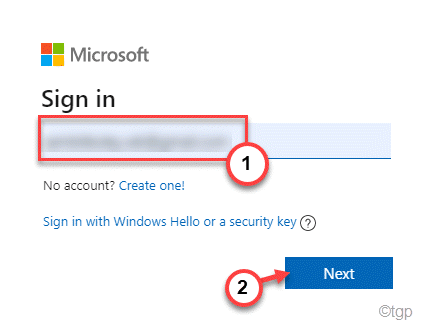
4. לאחר מכן, הכנס את סיסמת החשבון שלך לתיבה ולחץ על "להתחבר“.
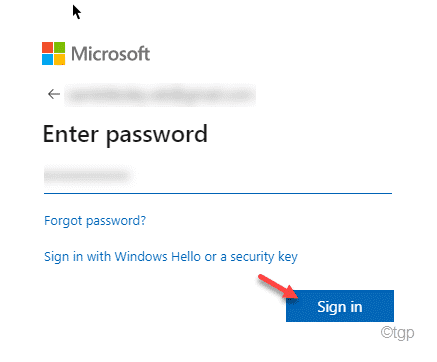
פעולה זו תפתח את Outlook בדפדפן שלך.
5. ברגע שזה אכן נפתח, לחץ על "פריטים שנמחקו"בצד שמאל.
6. בצד ימין תמצא את רשימת כל ההערות הדביקות שנמחקו, טיוטות דוא"ל בסדר כרונולוגי.
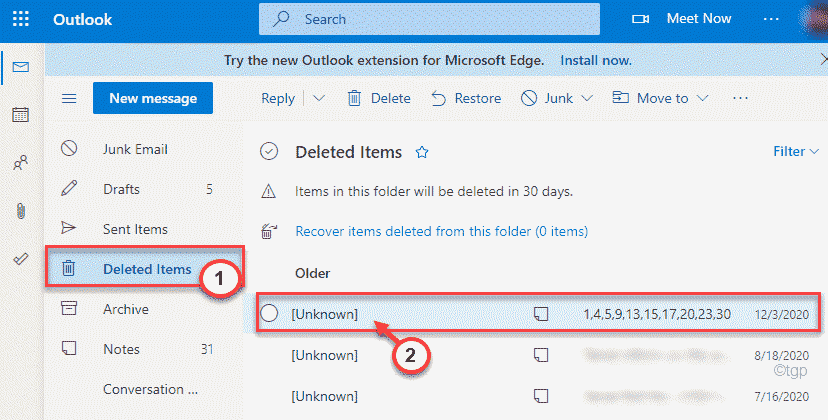
7. לאחר שמצאת את הפתק הדביק שהוסר, פשוט לחץ לחיצה כפולה על הפתק הדביק כדי לגשת אליו.
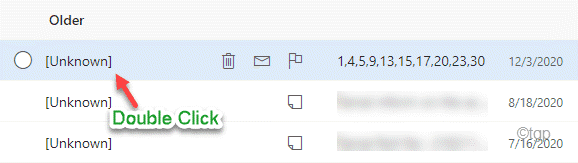
8. כעת הוא ייפתח לצפייה בתוכן הפתק הדביק.
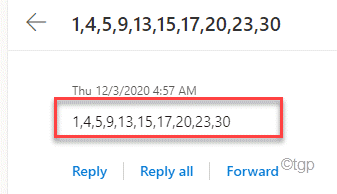
בנוסף, תוכל להעתיק נתונים אלה מכאן ולהדביק אותם בקלות על פתק דביק חדש.
בדרך זו תוכל לשחזר את ההערה הדביקה שנמחקה מהמכשיר שלך.
דרך 2 - שחזור באמצעות SQLite
אתה יכול לקרוא את ההדבקות מהקובץ plum.sqlite.
שלב 1 - הורד והתקן את דפדפן DB עבור SQLite
1. בהתחלה, עבור אל הורדות SQlite סָעִיף.
2. לאחר מכן, בחלק 'Windows' תמצא את רשימת ההורדות.
3. הקש על "דפדפן DB עבור מתקין SQLite -Standard עבור Windows של 64 סיביות“.

פעולה זו תוריד את ההתקנה האחרונה במחשב שלך.
4. כעת, עבור למיקום ההתקנה שהורדת.
5. לאחר מכן, לחץ לחיצה כפולה על "DB.Browser.for. SQLite-3.12.2-win64"כדי להתחיל את תהליך ההתקנה.
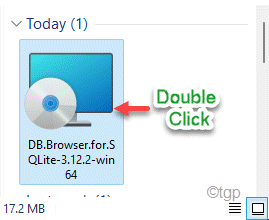
6. כעת, הקש על "הַבָּא“.
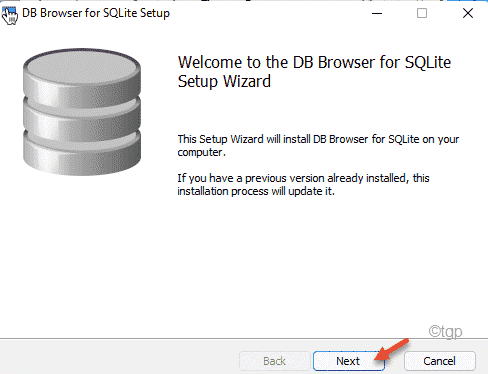
7. לאחר שתגיע לדף 'קיצורי דרך', בדוק את "Dekstopתיבה על המסך.
8. לאחר מכן, הקש על "הַבָּא"להמשיך הלאה.
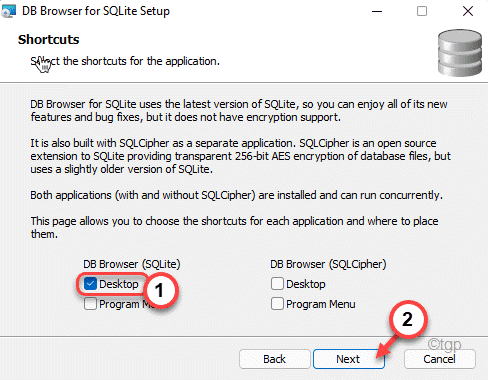
9. לבסוף, לחץ על "להתקין"כדי להתחיל בהתקנת התוכנה.
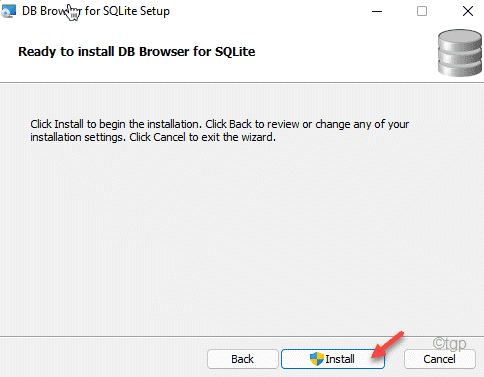
תוכל לסגור את חלון סייר הקבצים.
שלב 2 - גש לקובץ Plum.sqlite
1. כעת, לחץ על מקש Windows+R. מפתחות יחד.
2. לאחר מכן הדבק את המיקום הזה ולחץ על "בסדר“.
%LocalAppData%\ Packages \ Microsoft. MicrosoftStickyNotes_8wekyb3d8bbwe \ LocalState
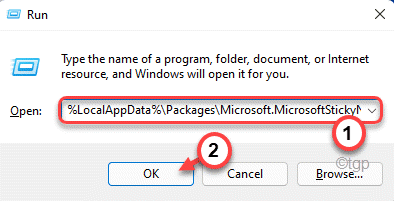
3. כאשר תיקיית המדינה המקומית נפתחת, אתר את "plum.sqlite"קובץ.
4. לחץ עליו באמצעות לחצן העכבר הימני ולחץ על "לפתוח עם“.
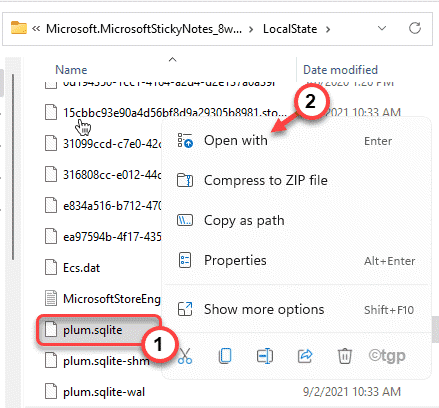
5. כעת, לחץ על "עוד אפליקציות ↓“.
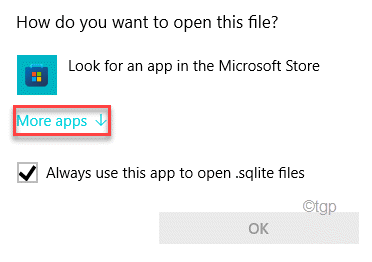
6. לאחר מכן, הקש על "חפש אפליקציה אחרת במחשב זה“.
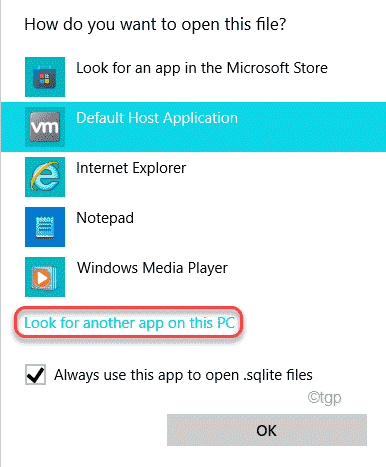
7. לאחר מכן, עבור למיקום הזה ~
C: \ Program Files \ DB Browser עבור SQLite
8. לאחר מכן, בחר את "דפדפן DB עבור SQLite"אפליקציה. לאחר מכן, בחר "לִפְתוֹחַ“.
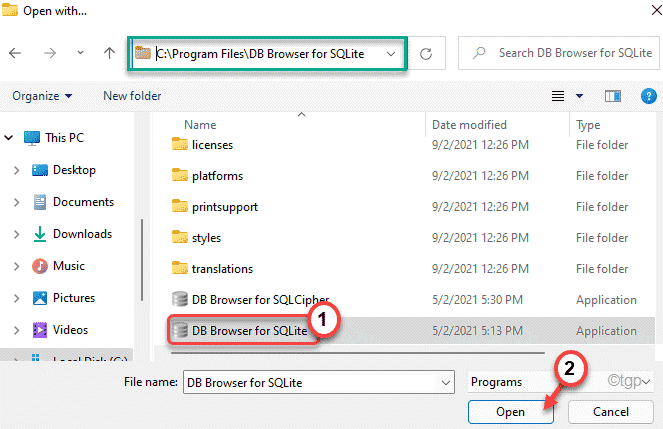
פעולה זו תפתח את הקובץ Plum.sqlite בדפדפן DB.
שלב 3 - קריאת ההערות
כעת תוכל לקרוא את ההערות מהמחשב שלך.
1. לאחר שהקובץ ייפתח בדפדפן DB לאפליקציית SQLite, עבור אל "עיון בנתונים"סעיף.
2. כאן, לחץ על התפריט הנפתח של הגדרות 'טבלה:' ובחר "הערה“.
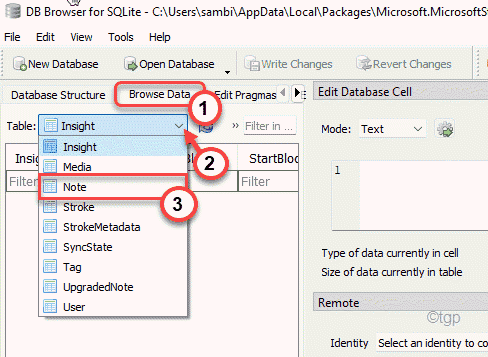
3. כעת, כל ההערות הדביקות יופיעו בחלונית השמאלית. (לכל פתק יש מזהה נפרד).
4. בחר ההערה הראשונה מהרשימה. תראה את ההערה המכילה בחלונית הימנית.
בדרך זו, בדוק את כל ההערות בחלונית השמאלית כדי לזהות את ההערה שאיבדת.
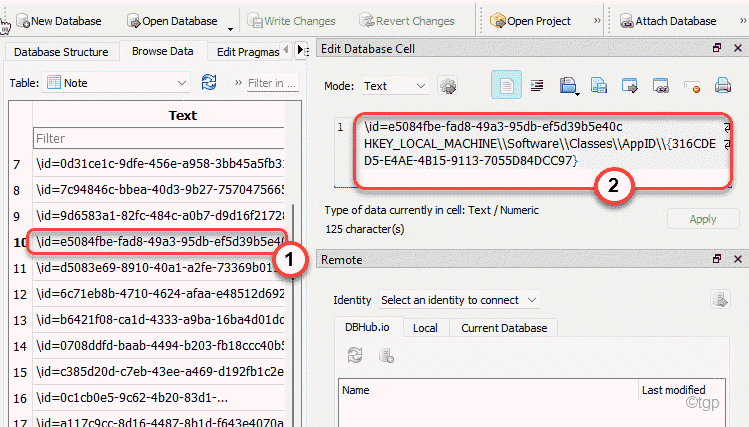
אתה יכול להעתיק את תוכן ההערה לפתק דביק חדש אם תרצה.
בדרך זו תוכל לאחזר את ההערה הדביקה האבודה שלך מקובץ מסד הנתונים.
דרך 3 - גישה לפתקים הדביקים
Windows מאחסן את נתוני ההדבקות בתיקייה נסתרת במחשב שלך.
1. בהתחלה, לחץ על מקש Windows+E. מפתחות יחד.
2. לאחר שסייר הקבצים נפתח, לחץ על שלושה בר אפשרות בשורת התפריטים.
3. לאחר מכן, הקש על "אפשרויות“.

4. כעת, בחלון 'אפשרויות תיקיה', עבור אל "נוף"סעיף.
5. לאחר מכן, לחץ על לחצן הבחירה לצד האפשרות "הצג קבצים, תיקיות וכוננים מוסתרים“.
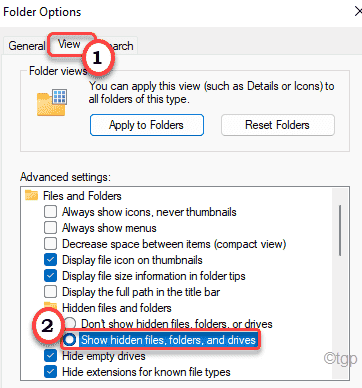
6. לבסוף, לחץ על "להגיש מועמדות"ו"בסדר"כדי לשמור את השינוי הזה.

7. לאחר מכן, עבור למיקום זה ~
C: \ משתמשים \%שם משתמש%\ AppData \ Roaming \ Microsoft \ Sticky Notes
[“%שם משתמש%"מייצג את תיקיית החשבון שלך. ]
8. עכשיו, כאן תמצא את "StickyNotes.snt"קובץ.
9. לחץ לחיצה ימנית על הקובץ ולחץ על "לפתוח עם“.
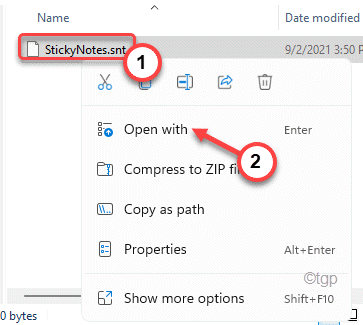
10. לאחר מכן, לחץ על "פנקס רשימות“.
11. לאחר מכן הקש על "בסדר"כדי לפתוח את הקובץ בפנקס הרשימות.
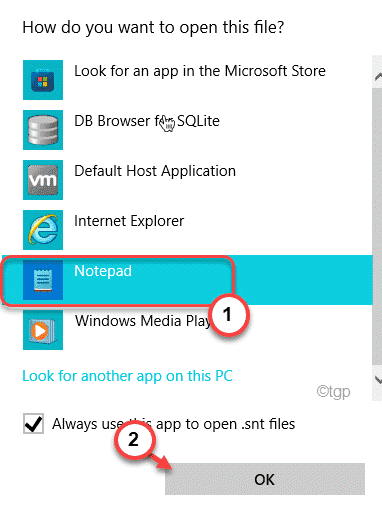
12. לאחר שהקובץ נפתח בפנקס הרשימות, לחץ על Ctrl+F מפתחות יחד.
13. הקלד כל מילה ייחודית מהפתק הדביק שאבד בתיבה ולחץ על "למצוא“.
(כמו - אם היה מונח 'פגישת scrum' בפתק הדביק שאבד, הקלד אותו בתיבה כדי לאתר את ההדבקה החסרה.)
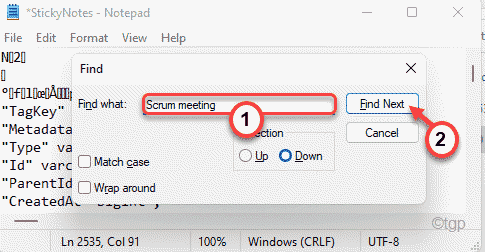
פעולה זו תעביר אותך לטקסט המכיל את פרטי ההערה הדביקה.
אלו הן דרכים שונות לשחזר את ההערות הדביקות שאבדו. זה היה צריך לתקן את הבעיה שלך.
טיפים נוספים –
1. להשתמש Google Keep כחלופה טובה יותר ל- Sticky Notes. זה מאפשר לך לסנכרן את הנתונים ולגשת אליהם מכל מכשיר (אפילו ב- iOS, Android).
2. יש אמצעי אבטחה נוסף שאתה יכול לנקוט הוא הפעלת "אישור לפני המחיקה”תכונה.
א. פתח את ההערות הדביקות במחשב שלך.
ב. ברגע שהוא נפתח, הקש על בצורת הילוך הסמל בהערות הדביקות.
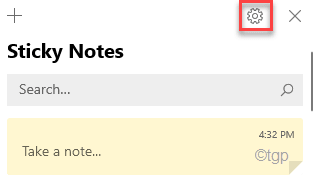
ג. לאחר מכן, בדוק את "אשר לפני המחיקה“.
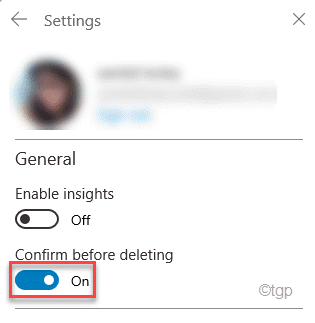
זה יבקש הרשאה נוספת למחוק פתק דביק. בדרך זו,


